- La tua luminosità non è disponibile su Windows 8? L'aggiornamento dei driver risolverà il problema.
- Questo non è un problema serio e le soluzioni funzionano per Windows 8.1, 8 e Windows 10.
- L'utilizzo di un'app di terze parti per mantenere automaticamente aggiornati tutti i driver dello schermo è un'ottima soluzione.
- Anche le impostazioni del tuo piano di alimentazione potrebbero interferire con esso, quindi assicurati di cambiarle.

Questo software manterrà i tuoi driver attivi e funzionanti, proteggendoti così da errori comuni del computer e guasti hardware. Controlla subito tutti i tuoi driver in 3 semplici passaggi:
- Scarica DriverFix (file di download verificato).
- Clic Inizia scansione per trovare tutti i driver problematici.
- Clic Aggiorna driver per ottenere nuove versioni ed evitare malfunzionamenti del sistema.
- DriverFix è stato scaricato da 0 lettori questo mese.
Per molti Windows 10 e 8 utenti, l'opzione di luminosità non è più disponibile in Windows 10, Windows 8 o Windows 8.1 e questo sta causando molta frustrazione tra gli utenti. Leggi di seguito come potresti risolvere questo problema.
Se sei un nuovo utente di Windows 10, 8 o Windows 8.1, probabilmente tutto sembra completamente diverso e nuovo per te. Ma tutto è semplice come prima, quindi non preoccuparti.
L'opzione luminosità, ovviamente, è disponibile in Windows 10, 8 o Windows 8.1 ed è in realtà molto semplice da trovare.
Per trovare l'opzione di luminosità, basta premere il logo di Windows + w per aprire l'accesso alla ricerca e digitare semplicemente luminosità e selezionare le impostazioni.
Ma se il tuo problema è legato alla pressione di un tasto sulla tastiera o sul laptop, come suggerisce l'utente di seguito i forum Microsoft, quindi devi provare alcune altre correzioni.
per qualche tempo il pulsante della luminosità dopo aver premuto le impostazioni nella barra laterale non è disponibile prima dell'installazione di Windows 8.1, con i tasti di scelta rapida sulla tastiera wireless che accompagnano il mio all-in-one Toshiba non funziona. la luminosità funziona prima quando ho originariamente ricevuto il computer, ma ora non funziona. è a causa di un aggiornamento?
Come abilito l'opzione di luminosità in Windows 10?
1. Modifica le impostazioni del tuo piano energetico
- Dalla schermata iniziale, digita Pannello di controllo e selezionalo.
- Impostare il Visto da: menu a discesa per Categoria.
- Selezionare Hardware e suoni.
- Selezionare Opzioni risparmio energia.
- Seleziona il Cambia piano collegamento alle impostazioni sul tuo piano di alimentazione corrente.
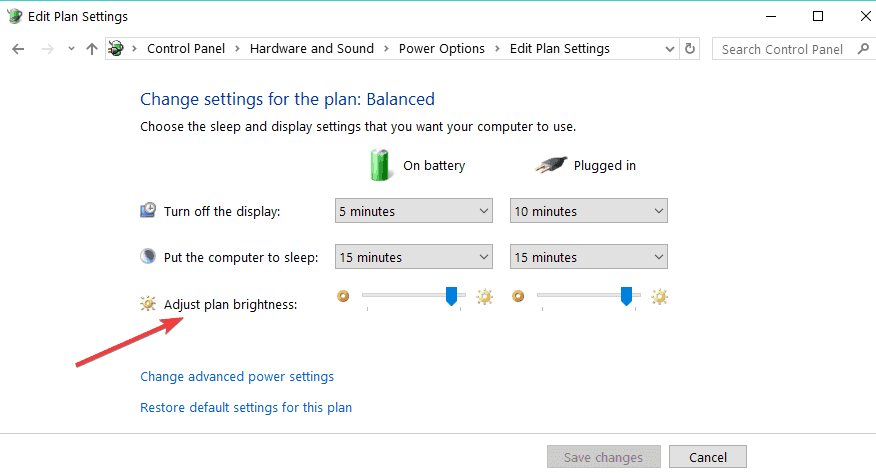
- Selezionare Modifica potenza avanzata impostazioni.
- Espandere Schermo.
- Espandere Abilita luminosità adattiva.
- Modificare l'impostazione in Sopra e seleziona ok.
Se il tuo Windows Defender ti dà avvisi sull'impostazione della luminosità al massimo, puoi disabilitarlo seguendo questo guida veloce.
2. Aggiorna i driver dello schermo
- premi il Tasto vittoria + S e digita Gestore dispositivi.

- Aperto Gestore dispositivi.
- Espandi il Adattatore schermo sezione e seleziona la tua GPU.
- Fare clic con il tasto destro sul tuo GPU e seleziona Aggiorna driver.

Gli utenti dovrebbero anche provare ad aggiornare i driver dello schermo per correggere l'errore di luminosità non disponibile di Windows 8.1. Possono farlo utilizzando il metodo Device Manager che abbiamo spiegato in dettaglio sopra.
Se stai usando un Nvidia o GPU AMD potresti provare a scaricare i driver più recenti dal sito Web del produttore, il che potrebbe risolvere il tuo problema.
Aggiorna i driver automaticamente
L'aggiornamento manuale dei driver richiede di controllare il modello hardware e di cercare l'ultima versione di driver compatibile disponibile.
Tale processo è noioso e richiede molto tempo e non è sicuro se non si hanno conoscenze di base. Per fortuna, esistono altri modi per scaricare e aggiornare automaticamente i driver.
 Se sei un giocatore, un produttore di foto/video o hai a che fare quotidianamente con qualsiasi tipo di flusso di lavoro visivo intensivo, allora conosci già l'importanza della tua scheda grafica (GPU).Per assicurarti che tutto proceda senza intoppi ed evitare qualsiasi tipo di errore del driver GPU, assicurati di utilizzare un completo assistente di aggiornamento del driver che risolverà i tuoi problemi con solo un paio di clic e consigliamo vivamente we DriverFix.Segui questi semplici passaggi per aggiornare in sicurezza i tuoi driver:
Se sei un giocatore, un produttore di foto/video o hai a che fare quotidianamente con qualsiasi tipo di flusso di lavoro visivo intensivo, allora conosci già l'importanza della tua scheda grafica (GPU).Per assicurarti che tutto proceda senza intoppi ed evitare qualsiasi tipo di errore del driver GPU, assicurati di utilizzare un completo assistente di aggiornamento del driver che risolverà i tuoi problemi con solo un paio di clic e consigliamo vivamente we DriverFix.Segui questi semplici passaggi per aggiornare in sicurezza i tuoi driver:
- Scarica e installa DriverFix.
- Avvia il software.
- Attendi che DriverFix rilevi tutti i tuoi driver difettosi.
- L'applicazione ora ti mostrerà tutti i driver che hanno problemi e devi solo selezionare quelli che avresti voluto risolvere.
- Attendi che l'app scarichi e installi i driver più recenti.
- Ricomincia sul PC per rendere effettive le modifiche.

DriverFix
Mantieni la tua GPU al massimo delle loro prestazioni senza preoccuparti dei suoi driver.
Visita il sito web
Dichiarazione di non responsabilità: questo programma deve essere aggiornato dalla versione gratuita per eseguire alcune azioni specifiche.
Il problema principale che un utente di Windows può avere è l'aggiornamento all'ultima versione e non trovare l'opzione di luminosità.
Per quelli di voi che lottano con questo, ecco la soluzione giusta per voi. Troverai tutte le possibili soluzioni per risolvere questo problema.
Se hai un sistema operativo Windows 10, potresti avere la luminosità impostata al massimo. Molti utenti hanno segnalato questo malfunzionamento da diversi modelli di laptop e configurazioni di PC.
Per fortuna, c'è sempre una soluzione ed è tutto pronto per essere utilizzato da quelli di voi che hanno la luminosità al massimo senza essere impostati da voi.

